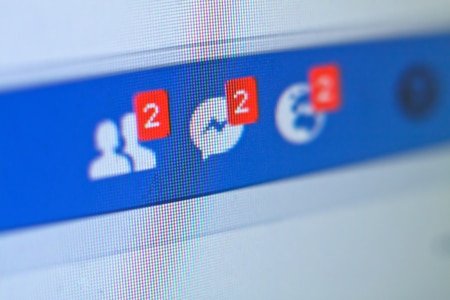Messenger est un moyen de communication largement accepté qui permet de communiquer entre amis, collègues et famille par le biais de chats vocaux, d’appels vidéo et de messages texte. L’application a différentes versions pour les téléphones Android et Windows.
Il peut cependant arriver que vous choisissiez de désinstaller l’application Messenger. Cela peut être parce que votre appareil manque de mémoire, que vous trouvez une meilleure plateforme de communication ou en raison de la controverse liée aux problèmes de sécurité de Messenger. Pour désinstaller Messenger, lisez cet article jusqu’au bout pour découvrir quelques moyens simples de se débarrasser de l’application Messenger de votre appareil.
Comment corriger le message « Cette personne n’est pas disponible sur Messenger » ?
Comment désinstaller Messenger ?
Désinstaller l’application Messenger est extrêmement facile. Cet article couvre les moyens de désinstaller l’application Messenger à partir des téléphones androïdes et des PC. Suivez attentivement le guide étape par étape mentionné ci-dessous et votre travail sera fait en un rien de temps.
Utilisation d’un téléphone Android
Il existe deux façons différentes par lesquelles vous pouvez désinstaller l’application Messenger de votre téléphone Android. Ces deux façons sont extrêmement faciles et pratiques. Suivez les instructions mentionnées ci-dessous et votre travail sera fait dans les prochains onglets.
- Ouvrez le Google App Store
- Appuyez sur le champ de recherche et tapez » Messenger « . 3.
- Tapez à nouveau sur le bouton » Messenger » à côté du logo de l’application.
- Tapez sur le bouton « Désinstaller ».
- Tapez sur l’option « Désinstaller » pour confirmer.

C’est l’une des façons les plus simples de désinstaller l’application Messenger des téléphones Android. Si vous le souhaitez, vous pouvez utiliser la méthode ci-dessus ou vous pouvez également opter pour une autre méthode simple qui a été décrite ci-dessous.
- Recherchez l’application Messenger sur votre téléphone.
- Appuyez sur l’application pendant un certain temps, puis relâchez-la ensuite.
- Appuyez sur l’option » Désinstaller « .
- Tapez sur le bouton ‘Ok’ pour confirmer.
L’application Messenger a été supprimée de votre téléphone.
Utilisation d’un PC
Vous pouvez choisir de désinstaller l’application Messenger de votre PC. C’est également très simple. Il suffit de suivre la série d’instructions énumérées ci-dessous et votre travail sera fait en un rien de temps.
- Cliquez sur la barre de recherche et recherchez l’application Messenger.
- Cliquez sur l’option « Désinstaller ».
- Une nouvelle boîte de dialogue apparaît, cliquez avec le bouton droit de la souris sur le fichier messenger.
- Cliquez sur le bouton ‘Désinstaller’.
- Cliquez sur le bouton ‘Ok’ pour confirmer.
FAQs
Est-ce que la désinstallation de l’application Messenger rend mon profil invisible ?
Non, la désinstallation de l’application Messenger ne rendra pas votre profil invisible. Votre profil peut toujours être vu par d’autres personnes. Afin d’empêcher les autres d’accéder à votre profil, vous devez désactiver votre compte.
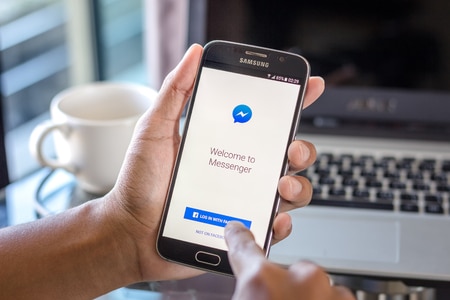
La désinstallation de l’application Messenger signifie-t-elle que vous supprimez toutes vos données ?
La suppression de l’application Messenger sur votre téléphone ne signifie pas que vous perdrez définitivement toutes les données et conversations que vous partagez avec des personnes sur Messenger. Vous pouvez toujours accéder aux messages et aux fichiers envoyés/reçus en réinstallant l’application sur votre téléphone.
Conclusion
Cet article explique la façon la plus simple de désinstaller Messenger en utilisant à la fois un PC et un téléphone mobile. Nous espérons que cet article vous a été utile. Faites-nous savoir laquelle de ces méthodes vous semble la plus facile à suivre. Si vous avez trouvé cet article utile, partagez-le avec vos amis et votre famille.